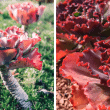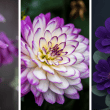Aunque su escritorio y por ende su computadora no estén expuestos al mundo exterior, es normal que las pantallas lleguen al punto de encontrarte un poco sucias, ya sea cubiertas de polvo, algunas huellas dactilares e incluso partículas de saliva, suciedad que no solo afecta la visibilidad de la imagen de la pantalla de forma adecuada, sino que también a largo plazo puede dañar seriamente algunos de los puertos cerca del monitor e incluso causar fatiga visual. Es por esto, que a continuación te explicaremos cómo limpiar correctamente tu pantalla para que la limpieza sea siempre lo primero que veas y evites cualquier daño por falta de esta.
Advertencia

No todas las pantallas son iguales ni se pueden limpiar de la misma manera. Pues existen pantallas recubiertas de vidrio y pantallas sin recubrimiento de vidrio, por lo tanto, es importante que sepas que tipo de pantalla tienes para así hacer una limpieza adecuada. Te sugerimos leer el manual de usuario o visitar el sitio web del fabricante para conocer que tipo de pantalla tienes en casa.
Así mismo, tengas la pantalla que tengas, para evitar algún tipo de daño en su computadora durante la limpieza, te dejamos las siguiente instrucciones antes de comenzar con el proceso de limpieza.
- No rocíe, ni aplique limpiador o agua directamente sobre la pantalla del monitor.
- No use toallas de papel para limpiar la pantalla, pues con este material la superficie puede rayarse y quedar pelusa.
- Solo use agua destinada como producto de limpieza, evite usar agua corriente, pues los minerales en el agua pueden rayar la pantalla.
- Siempre apague su monitor o computadora portátil antes de limpiar la pantalla para evitar algún daños en la pantalla.
- No permita que entre humedad en los puertos o controles.
- Hay productos que debes evitar como son el amoniaco, alcohol etílico, acetonas, ácido etílico y cloruro de metilo, porque pueden dañar el plástico del monitor.
Limpieza para pantalla recubierta de vidrio
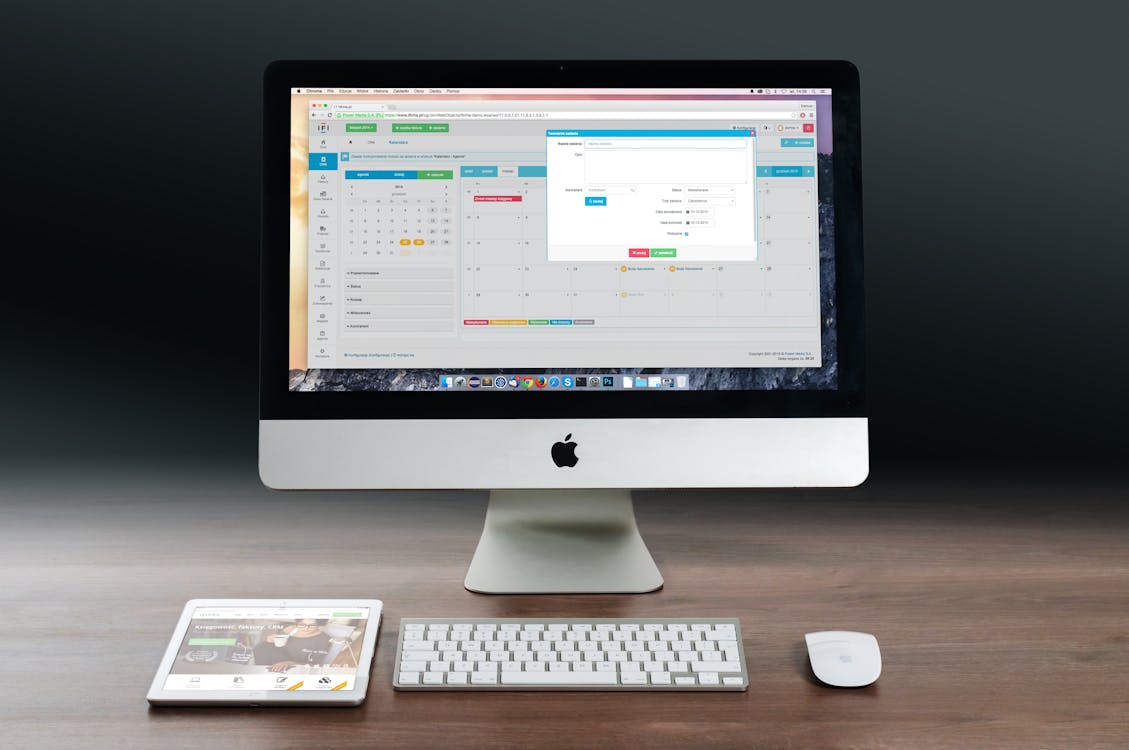
- Paso 1: Lo mejor es que apagues la pantalla de tu computadora y dejes que se enfríe al tacto ya que limpiar el monitor mientras está encendido puede provocar una descarga eléctrica.
- Paso 2: Use un paño de microfibra limpio y limpie a izquierda y derecha, lo recomendado es que te muevas hacia el lado limpio del paño y limpies hacia arriba y hacia abajo para absorber el polvo y para eliminar las manchas de los dedos usa una presión suave.
- Paso 3: Si la pantalla tiene manchas difíciles de quitar, evita hacer fuerza contra la pantalla, puesto que podrías dañarlo, lo mejor sería que humedezca muy poco el paño de microfibra con agua destilada o alcohol isopropílico.
- Paso 4: Con la pantalla ya limpie use otro paño de microfibra que este limpio y seca la pantalla de cualquier humedad.
- Paso 5: Y si es necesario limpiar el alrededor de la pantalla, utiliza una toallita desinfectante y deje que la carcasa se seque por completo y luego si podrá encender nuevamente la pantalla de su computador.
Limpieza para pantalla sin recubierta de vidrio

- Paso 1: Igual que la pantalla con recubierta de vidrio, es importante siempre apagar el monitor y dejar que se enfríe completamente antes de comenzar a limpiar.
- Paso 2: Usa un paño de microfibra seco para comenzar a desacerté del polvo, lo mejor es que comiences en la parte superior y te vayas desplazando hacia la parte inferior de la pantalla, aquí no puedes usar nada de fuerza ni mucho menos raspes la pantalla.
- Paso 3: Las pantallas sin recubrimiento de vidrio requieren toques ligeros, así que si las manchas no se desprenden mientras se quita el polvo, lo mejor será humedecer ligeramente el paño solo con agua y luego de quitar la mancha inmediatamente seque la pantalla con otro paño de microfibra limpio.
- Paso 4: Si requieres de una limpieza en su alrededor, usa una toallita desinfectante y deja que la carcasa se seque solo, luego ya podrás volver a encender tu pantalla.
Consejos
Es inevitable que su pantalla se ensucie con el uso y con el tiempo, pero hay algunas cosas que puedes hacer para mantenerla limpia el mayor tiempo posible. Para empezar, procura evitar tocar la superficie de la pantalla con los dedos a menos que la pantalla sea táctil, pues esto ensucia la pantalla, pero también facilita que el polvo que pueda estar presente en el ambiente se adhiera en la pantalla.
También, evita colocar el monitor de tu PC en un ambiente muy húmedo (cerca de cocinas, baños o cerca de ventanas) ya que la humedad favorece la adherencia del polvo del ambiente, en especial cuando se encuentra cerca de una ventanas, la suciedad de la calle entra inevitablemente por lo que se deposita en la pantalla en su mayor parte.
Finalmente, cuando el monitor no se usa durante algún tiempo, se recomienda cubrir la pantalla con una sábana o cobertor de PC para evitar que se acumule polvo en la pantalla.